最近の商品写真は非常に重要です。
すべてのeコマースビジネスは、美しい商品写真を利用して販売を行っています。
この記事では、Photoshopで商品写真を編集するための基本的な手順を紹介します。
製品写真とは何ですか?
製品写真は、広告の製品を表す写真のジャンルです。写真は正確で魅力的でなければなりません。結局のところ、目的は売り上げを増やすことです。
製品写真は、eコマースビジネスを大幅に改善することができます。正しい照明、素敵な背景、カメラ技術を使用してください。これにより、商品が目立つようになります。
一部の商品写真には、専門家が必要です。車や宝飾品の製品写真を撮ることは、それ自体がジャンルになっています。適切な機器は非常に重要です。
機器
機器は品質と最終結果に違いをもたらします。ほとんどの製品では、セットアップはライトテント、入り江、マクロレンズ付きカメラ、三脚、スタジオライトです。
適切な機器を使用しても、製品の写真を常に編集する必要があります。
AdobePhotoshopで製品写真を編集する方法
商品写真を編集するための基本的な手順は次のとおりです。この懐中時計の写真を使用します。

1。製品写真をクリーンアップする
ほこりの粒子、引っかき傷、斑点はすべて取り除く必要があります。クローンスタンプツールは、製品をクリーンアップするのに最適です。
ステップ1:クローンスタンプツールを使用する
まず、背景レイヤーを複製します。このようにして、いつでも元の写真に戻ることができます。
背景レイヤーを右クリックして、[レイヤーの複製...]を選択します。
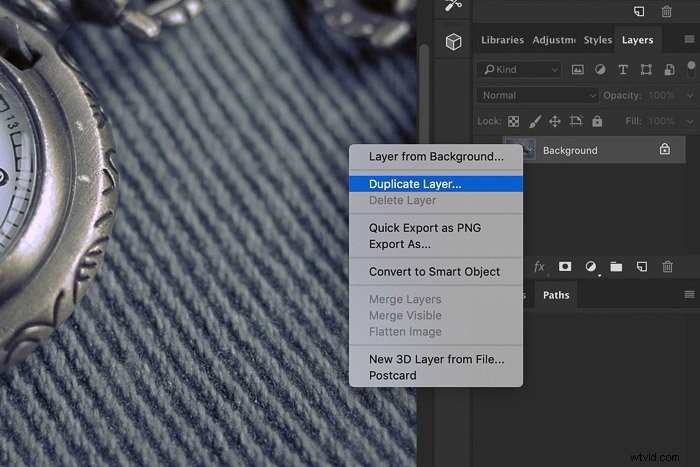
左側のツールバーからクローンスタンプを選択します。柔らかいブラシを選びます。

ステップ2:クローンソースを選択する
私の例では、時計の金属の白い斑点を取り除きたいと思います。
もちろん、これは、販売している製品に斑点がない場合にのみ行います。

削除する場所のすぐ横にカーソルを移動し、Altキーを押しながらクリックします。除去したいスポットやほこりの粒子をペイントします。
Photoshopは、スポットの隣の領域のピクセルを使用してカバーします。
画像がきれいになるまで、これを繰り返します。

2。色とコントラストの補正
写真の商品の色は、実際の商品と一致している必要があります。注文するときは、写真から商品を受け取りたいと思っています。
同じように見えないとがっかりします。
ステップ1:カラーバランス
私の例は青すぎます。金属は暖かく見えるはずです。カラーバランスで修正します。
[レイヤー]ウィンドウの下部にある[新しい塗りつぶしまたは調整レイヤー...]をクリックして、[カラーバランス...]を選択します。
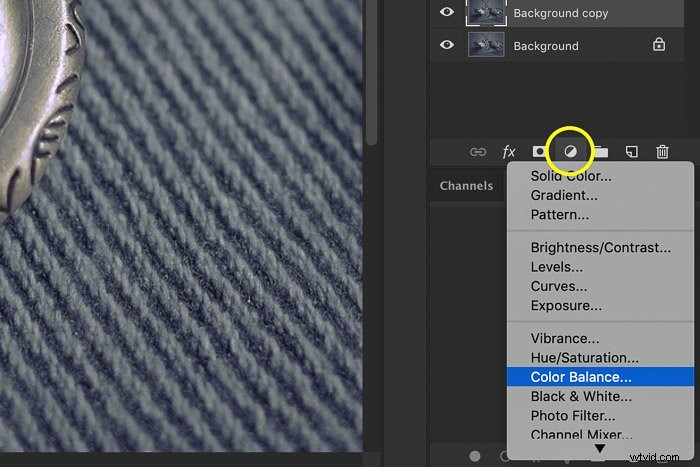
スライダーを赤と黄色の方向にドラッグして、画像を暖かくします。
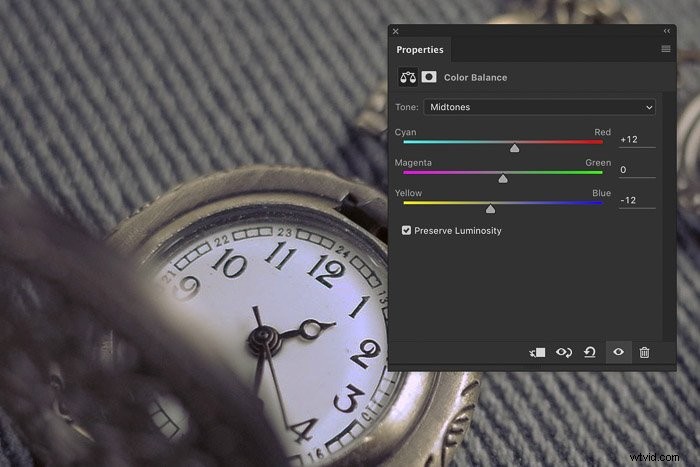
ステップ2:レイヤーマスク
画像は暖かくなりましたが、背景ではなく、金属を暖かくしたかっただけです。マスキングはこれを解決します。
ツールバーからペイントブラシを選択します。レイヤーマスクのサムネイルを必ず選択してください。暖かくしたくない写真のすべての領域を黒でペイントします。

レイヤーマスクのサムネイルの変更を確認できます。カラーバランスレイヤーの影響を受けるのは白い部分だけです。
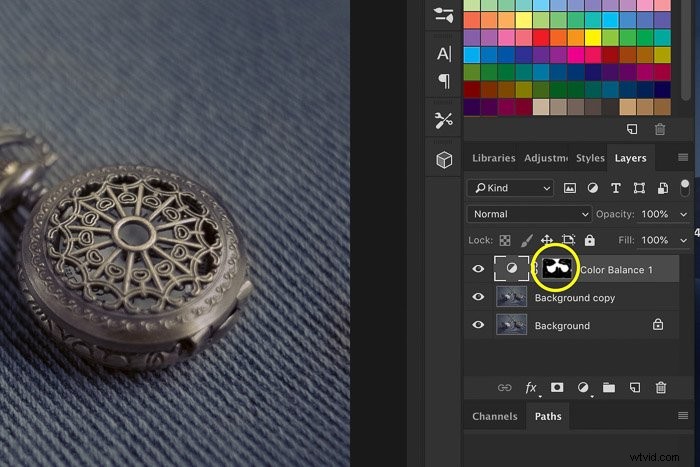
ステップ3:レベル
最後のステップは、画像に生命を吹き込むことです。製品の写真は正確であると同時に魅力的である必要があります。
私の時計はくすんで見え、よりコントラストが必要です。 [新しい塗りつぶしまたは調整レイヤー...]をクリックして[レベル...]を選択します。
[レベル]ウィンドウがポップアップ表示されます。
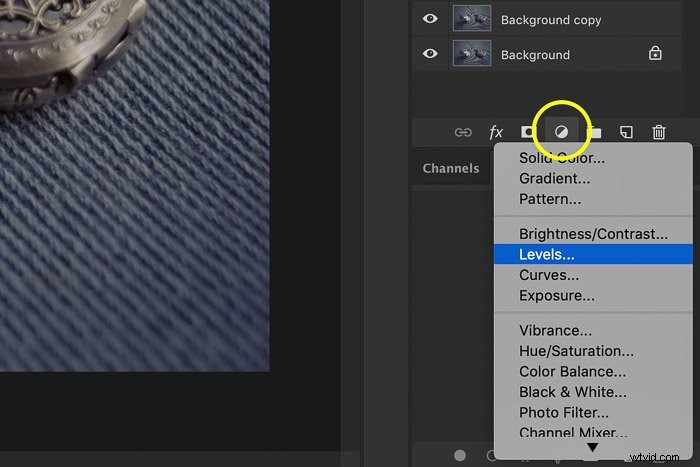
私の例では右側に平らな線があります。これは、画像が暗すぎることを意味します。白い三角形のスライダーをドラッグして明るさを上げます。
黒いスライダーを右にドラッグして、暗い部分のコントラストを少し高めます。
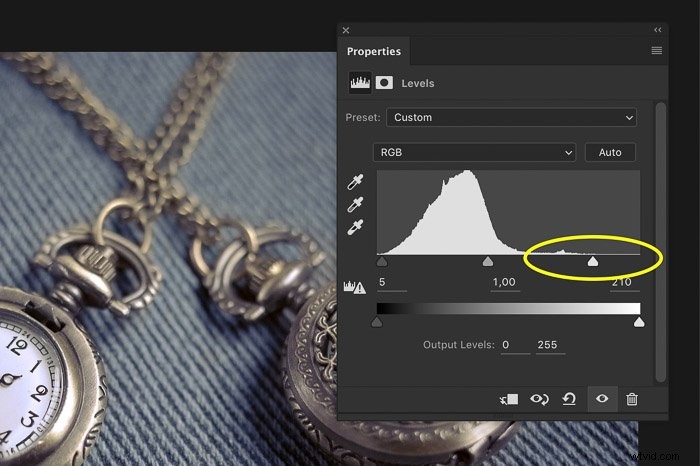
結果と比較の前後を示します。


結論
製品写真とは、製品をできるだけ魅力的に見せることです。難しいのは、写真がその製品を正確に表現している必要があることです。
優れた製品写真を作成するには、適切な機器とスキルを身に付けることが重要です。しかし、それでも、製品写真を目立たせるには編集が必要です。
